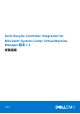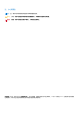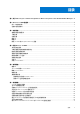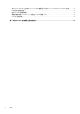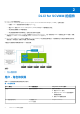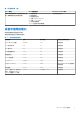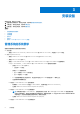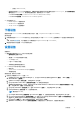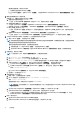Setup Guide
Table Of Contents
- Dell Lifecycle Controller Integration for Microsoft System Center Virtual Machine Manager 版本 1.3 安装指南
- 目录
- 关于 Dell Lifecycle Controller Integration for Microsoft System Center Virtual Machine Manager
- DLCI for SCVMM 的组件
- 安装设备
- 升级 DLCI for SCVMM
- 卸载设备
- 故障排除
- SCVMM 中的帐户删除
- 与 ADK 的兼容性问题
- 设备和 Integration Gateway 之间的连接丢失
- 无法访问 DLCI for SCVMM 管理员门户
- 在更新 SCVMM R2 后访问插件时出错
- 在更改网络配置后访问设备时出错
- 设置和配置过程中输入出现错误
- 通过 Mozilla Firefox 浏览器访问管理员门户时出现错误消息
- 无法连接到服务器
- 导入 DLCI for SCVMM Console Add-in 时 SC2016 VMM 控制台崩溃
- 在 Windows 2012 OS 上启动 DLCI for SCVMM 管理员门户和 DLCI for SCVMM Console Add-in 失败
- IP 地址未分配至设备
- 访问 SCVMM 不需要权限
- 将服务器添加到 Active Directory 时发生 SCVMM 错误 21119
- SCVMM 注册失败
- 访问 Dell EMC 支持网站上的支持内容
要设置处理器计数,请执行以下操作:
i. 右键单击设备并选择 Settings(设置)。
ii. 在 Settings(设置)中,选择 Processor(处理器),然后将 Number of virtual processors(虚拟处理器的数量)设置为
2。
2. 确保已正确配置设备 VM 的核对表。
选择设备 VM,右键单击并选择 Settings(设置):
a. 检查分配的设备内存是否为 4096 MB。
● 否则,在 Startup RAM(启动 RAM)中提供 4096 MB,然后单击 Apply(应用)。
b. 检查处理器计数是否为 2 个或更多。
● 否则,在 Processor(处理器)中将 Number of Virtual processors(虚拟处理器的数量)计数提高至 2。
c. 检查 IDE Controller 0(IDE 控制器) > Hard Drive(硬盘驱动器)下的 Virtual hard disk(虚拟硬盘)字段引用
DLCI_VMM_Appliance 文件。
● 否则,单击 Browse(浏览)并导航至 VHD 文件解压缩的位置,并选择 DLCI_VMM_Appliance 文件,然后单击 Apply
(应用)。
d. 检查 Network Adapter(网络适配器) > Virtual Switch(虚拟交换机)已连接到物理 NIC 卡。
● 否则,配置 NIC 卡,并从 Virtual Switch(虚拟交换机)下拉菜单中选择相应的 NIC 卡,然后单击 Apply(应用)。
3. 从 Hyper-V Manager 菜单中,右键单击 DLCI 设备虚拟机并执行以下操作:
a. 单击 Connect(连接),然后单击 Start(开始)。
注: 如果使用所选虚拟硬盘为设备新创建的虚拟机未能引导并出现任何内核错误异常,则编辑虚拟机设置,然后通过编辑新
创建虚拟机的设置来启用此虚拟机的动态内存选项。
要启用此虚拟机的动态内存选项,右键单击设备虚拟机:
a. 右键单击设备 VM,单击 Settings(设置),然后单击 Memory(内存)。
b. 在 Dynamic Memory (动态内存)下选中 Enable Dynamic Memory (启用动态内存)复选框,并提供详细信息:
4. 设备启动后,请执行以下操作:
注: Dell 建议等待 5 分钟,然后再以管理员身份登录,以便启动所有服务。
a. 在 localhost login(本地主机登录)中:键入 admin。
b. 在 Enter new Admin password(输入管理员新密码)中:键入密码。
c. 在 Please confirm new Admin password(请确认管理员新密码)中:再次键入该密码,然后按 Enter 键继续。
d. 在 DLCI Appliance(DLCI 设备)中,选择 Configure Network(配置网络),然后按下 Enter 键。
i. 在 Select Action(选择操作)中,选择 DNS configuration(DNS 配置),然后按 Enter 键。
ii. 在 DNS configuration(DNS 配置)的 Hostname(主机名)中,键入主机名,然后按 OK(确定)。
例如 hostname.domain.com。
iii. 在 Select Action(选择操作)中,单击 Save&Quit(保存并退出)。
e. 在设备中,记下管理员门户 URL。
5. 登录到管理员门户并下载 IG。
a. 使用 IG 帐户,登录到您要安装 IG 的系统。
b. 在 Web 浏览器中,访问管理员门户 URL:<IP Address or hostname>。
例如:https://dlciforvmm。
登录到管理员门户后,您便可下载 IG 的组件和 Console Add-in。
注: 如果您第一次访问管理员门户,则当您登录到管理员门户后,将在登录后显示 Setup and Configuration wizard(设
置和配置向导)。
c. 在 Setup and Configuration(设置和配置)中的 Welcome(欢迎)下,单击 Next(下一步)。
d. 在 Download and Install(下载并安装)中,执行以下操作,然后单击 Next(下一步):
i. 在 DLCI Integration Gateway for SCVMM Installation(DLCI Integration Gateway for SCVMM 安装)中,单击
Download Installer(下载安装程序)并将安装程序保存到某个位置。
6. 使用 IG 帐户安装 IG。
a. 运行 DLCI Integration Gateway for SCVMM 安装程序。
b. 在 DLCI Integration Gateway for SCVMM 的欢迎页面中,单击 Next(下一步)。
10 安装设备